去掉图标小箭头 win10系统桌面图标小箭头去除教程
更新时间:2023-10-17 09:54:57作者:xtyang
去掉图标小箭头,如今Windows 10操作系统在全球范围内广泛使用,许多用户对于桌面上的图标小箭头感到不满,认为它们占据了宝贵的空间,破坏了整体的美观度。幸运的是我们可以通过简单的方法去除这些小箭头,使得桌面看起来更加整洁和简约。在本文中我将向大家介绍一种简单易行的方法,教你如何去掉Windows 10系统桌面图标上的小箭头,让你的桌面焕然一新。无需专业技能,只需跟随以下步骤,你就能轻松实现自定义桌面的愿望。
具体步骤:
1.在桌面左下角的搜索中,搜索“运行”,并打开运行窗口
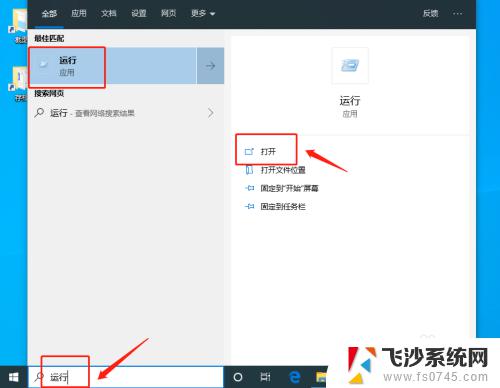
2.或者同时按住“Win+R”直接打开运行窗口。打开运行窗口后,输入“regedit”,点击“确定”进入“注册表编辑器”
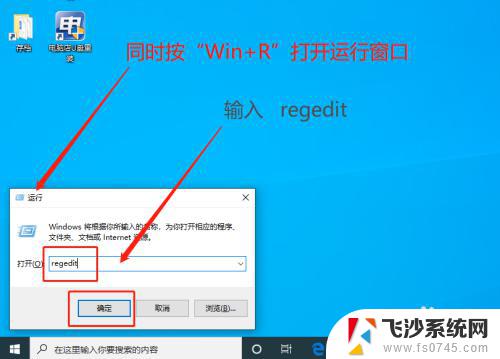
3.在“注册表编辑器”中。按照“计算机\HKEY_CLASSES_ROOT\lnkfile”路径依次展开
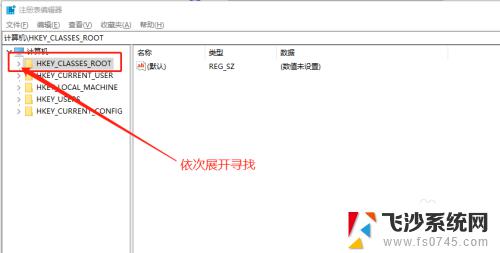
4.接着,在“注册表编辑器”中。按照“HKEY_CLASSES_ROOT\piffile”路径,依次展开,或者复制在定位,找到“IsShortcut”字符串值项,右击选中删除
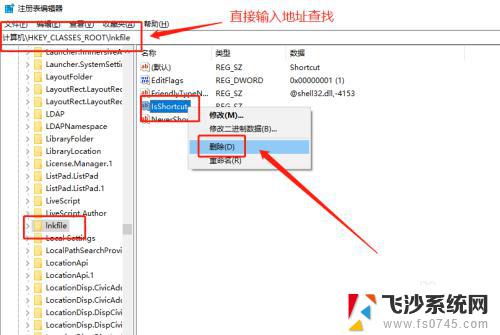
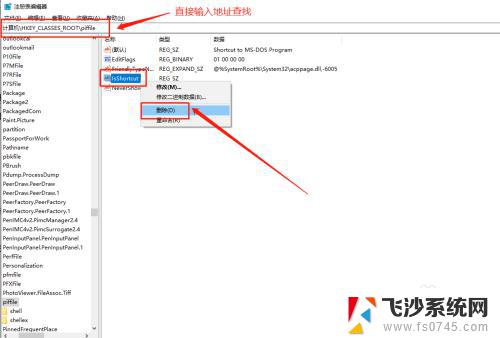
5.删除以上两项“IsShortcut”字符串值项后,重启电脑。随后电脑桌面快捷方式上的小箭头就会不见了
这就是去掉图标小箭头的全部内容,如果您还不了解如何操作,可以按照小编提供的方法进行操作,希望这些能够帮助到大家。
去掉图标小箭头 win10系统桌面图标小箭头去除教程相关教程
-
 去掉win10桌面图标对箭头 桌面图标箭头怎么去掉
去掉win10桌面图标对箭头 桌面图标箭头怎么去掉2024-10-21
-
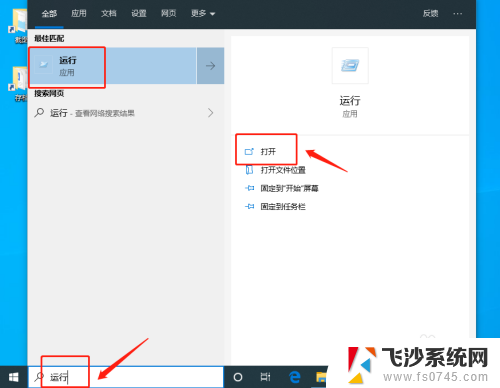 win10电脑图标箭头怎么去掉 win10系统去除桌面图标小箭头方法
win10电脑图标箭头怎么去掉 win10系统去除桌面图标小箭头方法2024-03-13
-
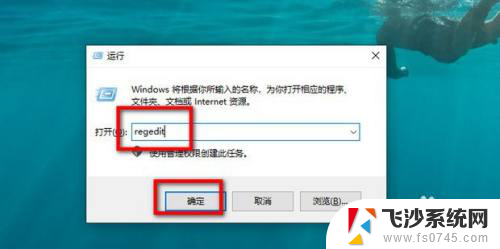 win10如何完美去除图标箭头 Win10去除桌面图标箭头方法
win10如何完美去除图标箭头 Win10去除桌面图标箭头方法2024-10-06
-
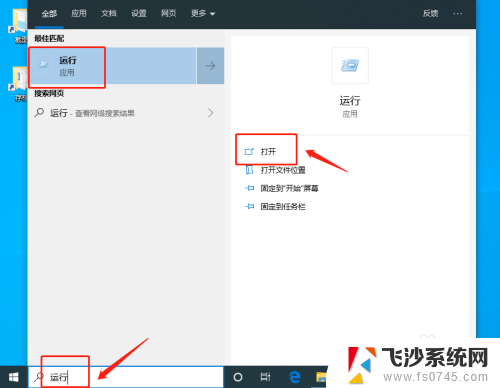 windows10桌面图标小箭头怎么去掉 win10去除桌面图标小箭头方法
windows10桌面图标小箭头怎么去掉 win10去除桌面图标小箭头方法2024-03-19
- 怎么去图标小箭头 win10系统怎么去掉桌面图标上的小箭头
- 如何清除桌面图标小箭头 win10系统桌面图标去除小箭头方法
- 去除快捷方式小箭头 win10 win10家庭版去除桌面快捷方式小箭头
- 图标下面的箭头怎么去掉 Win10快捷方式箭头消失的设置方法
- 电脑桌面图标小盾牌怎么去掉 怎样去掉WIN10系统桌面右下角的小盾牌图标
- w10系统桌面图标有盾牌怎么去掉 WIN10系统桌面小盾牌图标怎么取消
- win8.1开始菜单改win10 Windows 8.1 升级到 Windows 10
- 文件:\windows\system32\drivers Win10系统C盘drivers文件夹可以清理吗
- windows10移动硬盘在电脑上不显示怎么办 移动硬盘插上电脑没有反应怎么办
- windows缓存清理 如何清理Win10系统缓存
- win10怎么调电脑屏幕亮度 Win10笔记本怎样调整屏幕亮度
- 苹果手机可以连接联想蓝牙吗 苹果手机WIN10联想笔记本蓝牙配对教程
win10系统教程推荐
- 1 苹果手机可以连接联想蓝牙吗 苹果手机WIN10联想笔记本蓝牙配对教程
- 2 win10手机连接可以卸载吗 Win10手机助手怎么卸载
- 3 win10里此电脑的文档文件夹怎么删掉 笔记本文件删除方法
- 4 win10怎么看windows激活码 Win10系统激活密钥如何查看
- 5 电脑键盘如何选择输入法 Win10输入法切换
- 6 电脑调节亮度没有反应什么原因 Win10屏幕亮度调节无效
- 7 电脑锁屏解锁后要按窗口件才能正常运行 Win10锁屏后程序继续运行设置方法
- 8 win10家庭版密钥可以用几次 正版Windows10激活码多少次可以使用
- 9 win10系统永久激活查询 如何查看Windows10是否已经永久激活
- 10 win10家庭中文版打不开组策略 Win10家庭版组策略无法启用怎么办